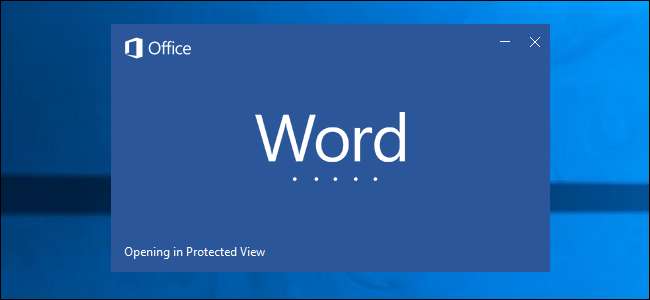
קָשׁוּר: אבטחת מחשבים בסיסית: כיצד להגן על עצמך מפני וירוסים, האקרים וגנבים
קבצי מסמך של Microsoft Office שאתה מוריד מהאינטרנט עלולים להזיק למחשב האישי שלך. קבצי Office יכולים להכיל פקודות מאקרו מסוכנות, אך פקודות מאקרו אינן הסיכון היחיד. עם תוכנות זדוניות חדשות שתוקפות מחשבים באמצעות מסמכי Office מסוכנים שאינם מכילים פקודות מאקרו, שמירה על עצמך ב- Office היא רק אחד מהם נוהלי האבטחה שעליכם לפעול .
הישאר בתצוגה מוגנת
כאשר אתה מוריד ופותח מסמך Office, הוא ייפתח ב"תצוגה מוגנת "כברירת מחדל. תופיע הודעת באנר צהובה בחלק העליון של המסך המזהירה אותך להישאר בתצוגה המוגנת אלא אם כן תצטרך לערוך את המסמך. תצוגה מוגנת מאפשרת לך להציג את המסמך - אך לא לערוך אותו. זה עוזר להגן על המחשב האישי שלך. עליך לאפשר עריכה של מסמך רק אם הוא ממקור שאתה סומך עליו.
לדוגמה, תצוגה מוגנת עוצרת את תוכנת הזדוניות הנוכחית של Dridex במסלולה. אך אם תבחר לאפשר עריכה, מסמך Office המסוכן יכול להשתמש ב- Microsoft Office כדי לנצל את המערכת שלך.
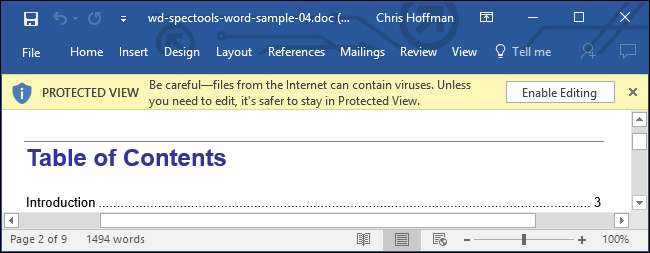
באפשרותך לנהל את הגדרות התצוגה המוגנת שלך בקובץ> אפשרויות> מרכז אמון> הגדרות מרכז אמון> תצוגה מוגנת. ודא שאפשרויות "תצוגה מוגנת" מופעלות כאן.
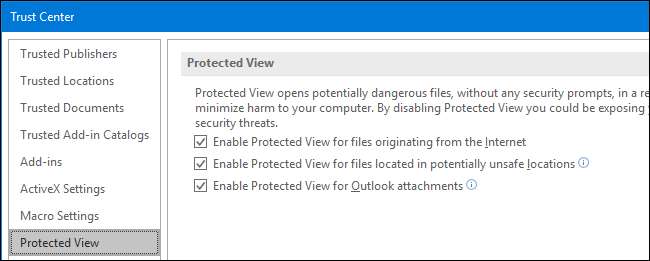
אל תפעיל מאקרו
קָשׁוּר: הסבירו מאקרו: מדוע קבצי Microsoft Office יכולים להיות מסוכנים
אתה לא צריך להפעיל מאקרו אלא אם כן אתה בטוח שמקורם מהימן. מאקרו מסוכנים כי הם בעצם רק תוכניות המוטמעות במסמכי Office. קבצי Office המסוכנים ביותר בעבר השתמשו במקרו לתקיפת מחשבים.
אם בסופו של דבר תפתח מסמך משרדי המכיל מאקרו ותאפשר עריכה, תראה הודעת "אזהרת אבטחה" שנייה המודיעה לך כי "פקודות מאקרו הושבתו". אתה לא צריך להפעיל פקודות מאקרו למסמך אלא אם אתה סומך לחלוטין על המקור, בטוח שהמסמך בסדר, ולמעשה צריך לאפשר פקודות מאקרו שלו משום מה
הלחצן בעל השם הרע "אפשר תוכן" מאפשר למעשה פקודות מאקרו במסמך הנוכחי, מה שעלול לסכן את המחשב האישי אם פקודות מאקרו אלה עושות משהו מסוכן.
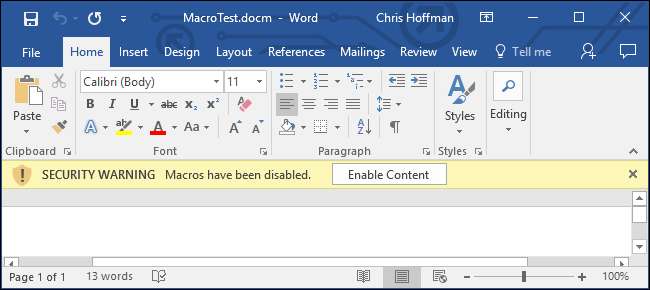
באפשרותך לנהל את הגדרות אבטחת המאקרו שלך בקובץ> אפשרויות> מרכז אמון> הגדרות מרכז אמון> הגדרות מאקרו.
אפשרות ברירת המחדל היא "השבת את כל המאקרו עם ההודעה", מה שימנע מהפעלת המאקרו ויציג את הודעת הבאנר הצהובה. אתה יכול לבחור "השבת את כל המאקרו ללא הודעה" כדי להשבית את כל המאקרו ולעולם לא יציג לך התראה, אם תרצה בכך.
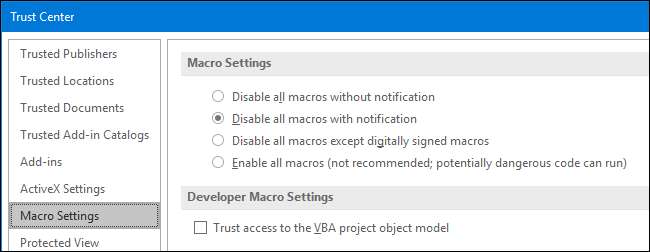
שמור על עדכון משרד
חשוב לעדכן את Microsoft Office, בדיוק כמו שאתה צריך לעדכן את מערכת ההפעלה, דפדפן האינטרנט וקורא ה- PDF שלך. יישומי אופיס היו יעד פופולרי לאורך השנים, ומיקרוסופט מנפיקה באופן קבוע תיקונים לתיקון חורי אבטחה.
האפשרות "תן לי עדכונים עבור מוצרים אחרים של Microsoft כשאני מעדכן את Windows" באפשרות Windows Update ב- Windows 7, 8 ו- 10 הופכת גם את עדכוני ההתקנה של Windows Update ליישומי Microsoft Office המותקנים שלך. פשוט שמור על אפשרות זו מופעלת, התקן עדכונים מ- Windows Update באופן קבוע ויישומי Office שלך יישארו מעודכנים.
שים לב שמיקרוסופט תומכת רק ב- Office 2010, Office 2013, Office 2016 ו- משרד 365 עם עדכוני אבטחה. Office 2007 ואילך כבר אינם נתמכים. מיקרוסופט תומכת בכל גרסת Office למשך 10 שנים.
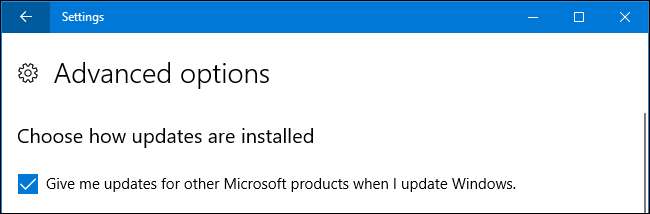
ב- Mac, פתח יישום Office ולחץ על עזרה> חפש עדכונים כדי לחפש ולהתקין את העדכונים האחרונים. בחר כאן "הורד והתקן באופן אוטומטי" וכלי העדכון האוטומטי של מיקרוסופט יעדכן באופן אוטומטי את יישומי Office שלך.
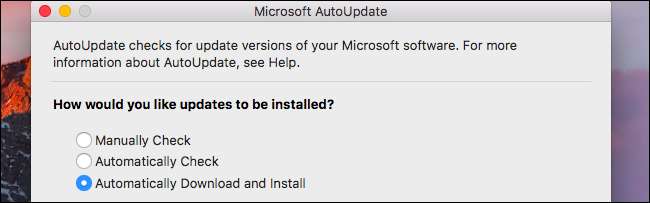
פתח מסמכים מסוכנים ביישום אחר
אם יש מסמך Office שברצונך להציג או לערוך ואתה חושש לפתיחתו, אתה תמיד יכול לפתוח את המסמך ביישום אחר.
לדוגמה, תוכל להעלות את הקובץ אל Microsoft OneDrive ופתח אותו פנימה Office Online . לחלופין, תוכל להעלות את המסמך אל שלך חשבון Google Drive ופתח אותו ב- Google Docs. אלה שניהם יישומי רשת שרצים בדפדפן האינטרנט שלך, כך שקבצים שאתה פותח בדרך זו לא יוכלו להשתמש במעללים ביישומי שולחן העבודה של Office.
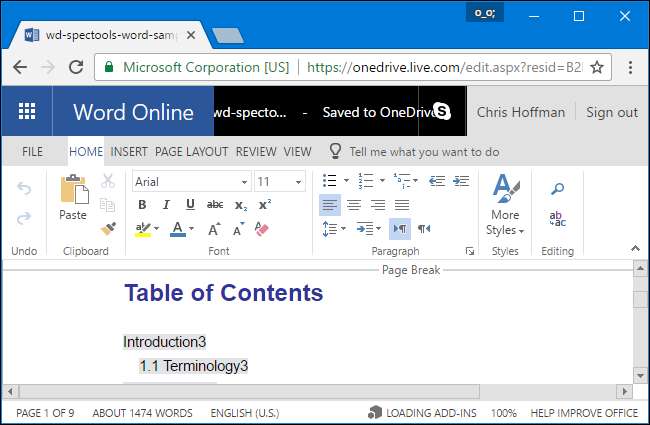
ההסרה מכל זה היא באמת כדי לעדכן את Office, ולא לאפשר עריכה או פקודות מאקרו לכל מסמך שאתה לא סומך עליו. הגדרות האבטחה המוגדרות כברירת מחדל של Office חוסמות תכונות אלה מסיבה כלשהי.







